অনলাইনম্যাপফিন্ডার টুলবার (04.28.24)
কীভাবে অনলাইনম্যাপফাইন্ডার সরঞ্জামদণ্ডটি সরানো যায়আপনি সম্ভবত এই নিবন্ধটি পেয়েছেন কারণ আপনি একই সমস্যাটি ভোগ করছেন:
আমার ব্রাউজারে একটি নতুন টুলবার রয়েছে যা "অনলাইন মানচিত্র অনুসন্ধানক" নামে পরিচিত। এটি মাঝেমধ্যে পপ আপ হয় (সর্বদা আমার অনুমতি ব্যতীত)। এটি কি ভাইরাস ম্যালওয়্যার? যদি এটি ম্যালওয়্যার হয় তবে আমার সর্বশেষ ভাইরাস স্ক্যানটি কেন এটি সম্পর্কে বা আমাকে অবহিত করেনি?
আপনি যদি এই সমস্যাটির লোকদের মধ্যে থাকেন তবে সম্ভবত আপনার সিস্টেমে অনলাইনম্যাপফিন্ডার টুলবার ইনস্টল করা আছে। চিন্তা করবেন না। এই নিবন্ধে আপনার জন্য আমাদের একটি সমাধান রয়েছে অনলাইনম্যাপফাইন্ডার কী?
অনলাইনম্যাপফিন্ডার হ'ল একটি ব্রাউজার হাইজ্যাকার বা সম্ভাব্য অবাঞ্ছিত অ্যাপ্লিকেশন (পিইউএ) যা ব্রাউজার এক্সটেনশন বা সরঞ্জামদণ্ড হিসাবে কাজ করে। তবে এটি আসল উত্পাদনশীল সরঞ্জামদণ্ড থেকে পৃথক। অনলাইনম্যাপফিন্ডার একটি দুর্বৃত্ত টুলবার যা মাইন্ডস্পার্ক ইনক দ্বারা তৈরি করা হয় it এটি যখন কোনও সিস্টেমে ইনস্টল করা হয়, তখন এটি বিরক্তিকর কৌশলগুলি ব্যবহার করে একটি পিসিতে আক্রমণাত্মক বিজ্ঞাপন পরিচালনা করে অনলাইনম্যাপফিন্ডার সরঞ্জামদণ্ডটি সর্বোত্তমভাবে বিরক্তিকর। যখন কোনও পিসিতে ইনস্টল করা হয়, অনলাইনম্যাপফিন্ডারটি ব্রাউজারের হোমপেজ, অনুসন্ধান ইঞ্জিন এবং নতুন ট্যাব সেটিংসকে http://search.myway.com এ পরিবর্তন করবে
এটি আরও আক্রমণাত্মক বিজ্ঞাপন কৌশল পরিচালনা করে, যেমন:
- বিজ্ঞাপন পপ-আপ বা বার্নার্স
- ব্রাউজার পুনর্নির্দেশ
ইতিবাচক দিক থেকে, অনলাইনম্যাপ ফাইন্ডার কোনও দূষিত প্রোগ্রাম নয় এবং তা করে না আপনার পিসিতে গুরুতর যে কোনও তথ্য, যেমন তথ্য চুরি করা বা ফাইলগুলির ক্ষতিকারক। তবে বেশিরভাগ ক্ষেত্রেই অনলাইনম্যাপফিন্ডার কিছু ফ্রিমিয়াম সফ্টওয়্যার সহ একটি বান্ডিল পণ্য হিসাবে ইনস্টল করা হয়। এরপরে এটি ব্যবহারকারীর অনুমতি ব্যতীত চূড়ান্তভাবে ইনস্টল করা হয় এবং ব্যবহারকারীর ব্রাউজারগুলির তথ্য অনুসন্ধান.মাইওয়ে.কম এ পরিবর্তিত করে
অনলাইনম্যাপফাইন্ডার দূষিত প্রোগ্রাম না হলেও আপনার এটিকে চালিয়ে যাওয়ার কোনও কারণ নেই you আপনার পিসি সিস্টেম।
গুরুত্বপূর্ণ!সফ্টওয়্যার বিশেষত ফ্রি সফটওয়্যার ইনস্টল করার সময় আপনার সর্বদা মনোযোগ দেওয়া উচিত। প্রায়শই, সফ্টওয়্যার ইনস্টলাররা এই অনলাইনম্যাপফিন্ডার সরঞ্জামদণ্ডের মতো alচ্ছিক ইনস্টলগুলি অন্তর্ভুক্ত করতে পারে। যদি আপনি প্রস্তাবিত ইনস্টলেশনের পরিবর্তে কাস্টম ইনস্টলেশনটির জন্য বেছে নেন, আপনি আপনার পিসি ফাংশনকে প্রভাবিত করতে এই জাতীয় প্রোগ্রাম ইনস্টল করতে সম্মত হবেন না। নিখরচায় সফ্টওয়্যার ইনস্টল করবেন না, তবে আপনাকে যদি বিশ্বাস করতে না হয় তবে সেগুলি যুক্ত করবেন না কীভাবে অনলাইনম্যাপফাইন্ডার টুলবার থেকে মুক্তি পাবেন
নিম্নলিখিত পদ্ধতিগুলি ব্যবহার করে আপনি অনলাইনম্যাপফাইন্ডার সরঞ্জামদণ্ডটি সরাতে পারেন :
আমরা অনলাইনপ্যাপ ফাইন্ডার অপসারণের জন্য একটি নির্ভরযোগ্য অ্যান্টি-ম্যালওয়ার সরঞ্জাম (মানের সরঞ্জাম) ব্যবহার করার পরামর্শ দিই। এটি আপনাকে আপনার পিসির ব্যাকগ্রাউন্ডে চলমান অন্যান্য সম্ভাব্য অবাঞ্ছিত প্রোগ্রামগুলি (পিইপিগুলি) অপসারণ করতে সহায়তা করবে এবং আপনার ডিভাইসটি নিয়ে সমস্যাগুলি ট্রিগার করতে পারে
আপনি যদি অনলাইনে ম্যাপফিন্ডারটি ম্যানুয়ালি অপসারণ করতে চান তবে আপনাকে কীভাবে আপনাকে গাইড করার জন্য গাইডের প্রয়োজন হতে পারে might টুলবারটি অপসারণ করতে অনলাইনম্যাপফিন্ডার অপসারণ নির্দেশাবলী (অপসারণ গাইড)
অনলাইনম্যাপফাইন্ডার টুলবার বা ব্রাউজার এক্সটেনশান সরানোর জন্য এই পদক্ষেপগুলি অনুসরণ করুন:
আপনার ডিভাইস থেকে অনলাইনম্যাপফাইন্ডার সরঞ্জামদণ্ডটি মুছতে, অনুসরণ করুন নীচের পদক্ষেপগুলি:
পদক্ষেপ 1. উইন্ডোজ থেকে অনলাইনম্যাপফাইন্ডার সরঞ্জামদণ্ডটি সরান
পদক্ষেপ 2. ম্যাক ওএস এক্স থেকে অনলাইনম্যাপফিন্ডার সরঞ্জামদণ্ডটি মুছুন
পদক্ষেপ 3. পান ইন্টারনেট এক্সপ্লোরার থেকে অনলাইনম্যাপফিন্ডার সরঞ্জামদণ্ড থেকে মুক্তি
পদক্ষেপ 4. মাইক্রোসফ্ট এজ থেকে অনলাইনম্যাপফিন্ডার টুলবার আনইনস্টল করুন
পদক্ষেপ 5. মোজিলা ফায়ারফক্স থেকে অনলাইনম্যাপফিন্ডার টুলবারটি মুছুন
পদক্ষেপ 6. সরান গুগল ক্রোম থেকে অনলাইনম্যাপফিন্ডার টুলবার
পদক্ষেপ Saf. সাফারি থেকে অনলাইনম্যাপফিন্ডার সরঞ্জামদণ্ড থেকে মুক্তি পান
উইন্ডোজ থেকে অনলাইনম্যাপফিন্ডার টুলবার কীভাবে সরানো যায়
অনলাইনম্যাপ ফাইন্ডার টুলবারের একটি সাধারণ বৈশিষ্ট্য হ'ল তারা বৈধ হিসাবে পোজ করতে পছন্দ করে প্রোগ্রামগুলি বা আপনার কম্পিউটারকে সংক্রামিত করার জন্য বৈধ প্রোগ্রামগুলির সাথে বান্ডিল করা যেতে পারে। অনলাইনম্যাপফিন্ডার সরঞ্জামদণ্ডের ঝুঁকির মুখোমুখি হওয়ার সময় আপনাকে প্রথমে যে কাজটি করতে হবে তা হ'ল এটির সাথে উপস্থিত প্রোগ্রামটি আনইনস্টল করা
উইন্ডোজ থেকে সম্ভাব্য দূষিত এবং অযাচিত প্রোগ্রামগুলি সরিয়ে ফেলার জন্য এবং অনলাইনে ম্যাপফিন্ডার সরঞ্জামদণ্ডকে স্থায়ীভাবে মুক্ত করতে হবে To , এই নির্দেশাবলী অনুসরণ করুন:
1। দূষিত প্রোগ্রাম আনইনস্টল করুন।স্টার্ট এ ক্লিক করুন, তারপরে অনুসন্ধান বাক্সে কন্ট্রোল প্যানেলে টাইপ করুন। অনুসন্ধানের ফলাফল থেকে কন্ট্রোল প্যানেল ক্লিক করুন, তারপরে প্রোগ্রাম এর অধীনে একটি প্রোগ্রাম আনইনস্টল করুন লিঙ্কটিতে ক্লিক করুন। কন্ট্রোল প্যানেলটি উইন্ডোজ 7 কম্পিউটারের জন্য একই দেখাচ্ছে, তবে উইন্ডোজ এক্সপি ব্যবহারকারীদের জন্য, এর পরিবর্তে প্রোগ্রামগুলি যুক্ত করুন / সরান এ ক্লিক করুন
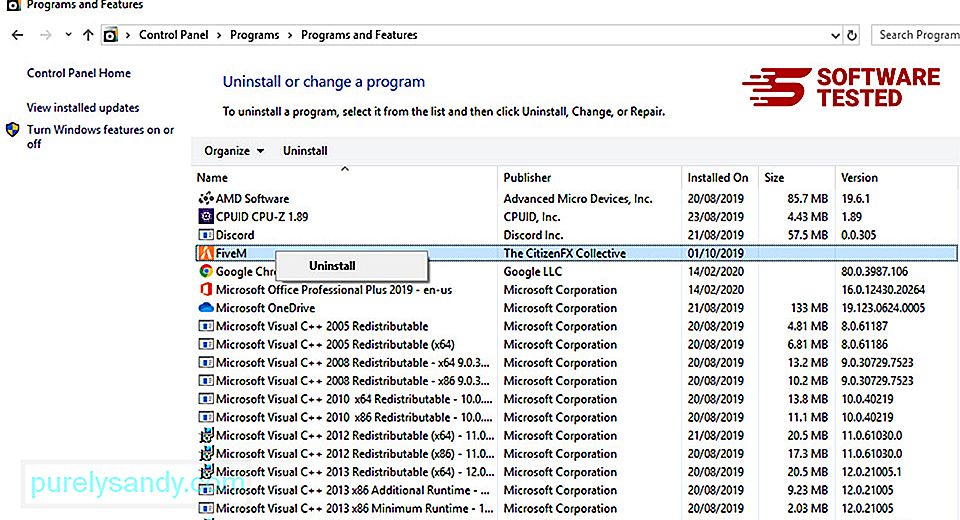
উইন্ডোজ 10 এর জন্য ব্যবহারকারীগণ, আপনি স্টার্ট & জিটি; তে নেভিগেট করে প্রোগ্রামগুলি আনইনস্টল করতে পারেন; সেটিংস & জিটি; অ্যাপস & জিটি; অ্যাপস & amp; বৈশিষ্ট্যগুলি।
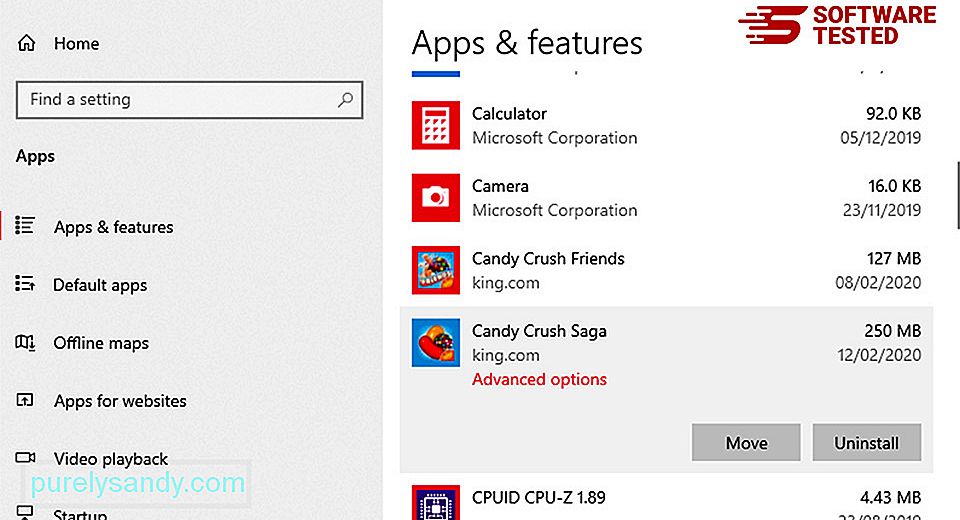
আপনার কম্পিউটারে প্রোগ্রামগুলির তালিকায়, সম্প্রতি ইনস্টল করা বা সন্দেহজনক প্রোগ্রামগুলি অনুসন্ধান করুন যা আপনি ম্যালওয়্যার বলে সন্দেহ করছেন।
এ ক্লিক করে আনইনস্টল করুন (অথবা আপনি নিয়ন্ত্রণ প্যানেলে থাকলে ডান-ক্লিক করুন), তারপরে আনইনস্টল নির্বাচন করুন choose ক্রিয়াটি নিশ্চিত করতে আবারও আনইনস্টল ক্লিক করুন। আনইনস্টল প্রক্রিয়া শেষ হওয়ার জন্য অপেক্ষা করুন
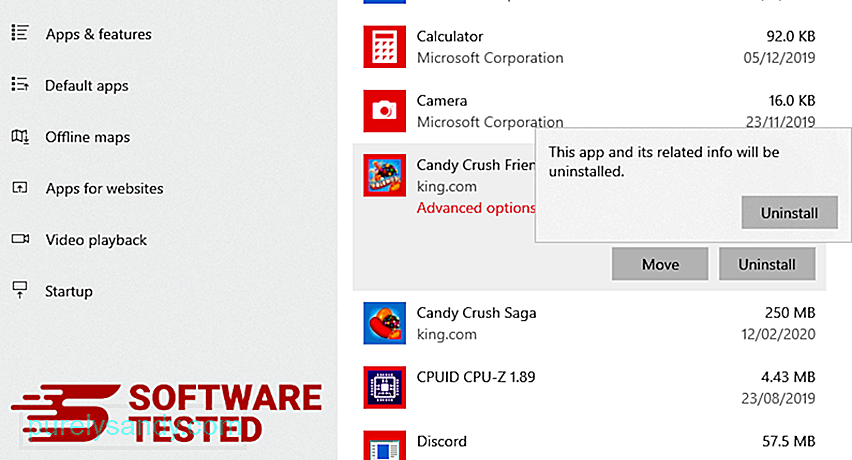
এটি করতে আপনি যে প্রোগ্রামটি আনইনস্টল করেছেন তার শর্টকাটটিতে ডান ক্লিক করুন, তারপরে প্রপার্টি নির্বাচন করুন
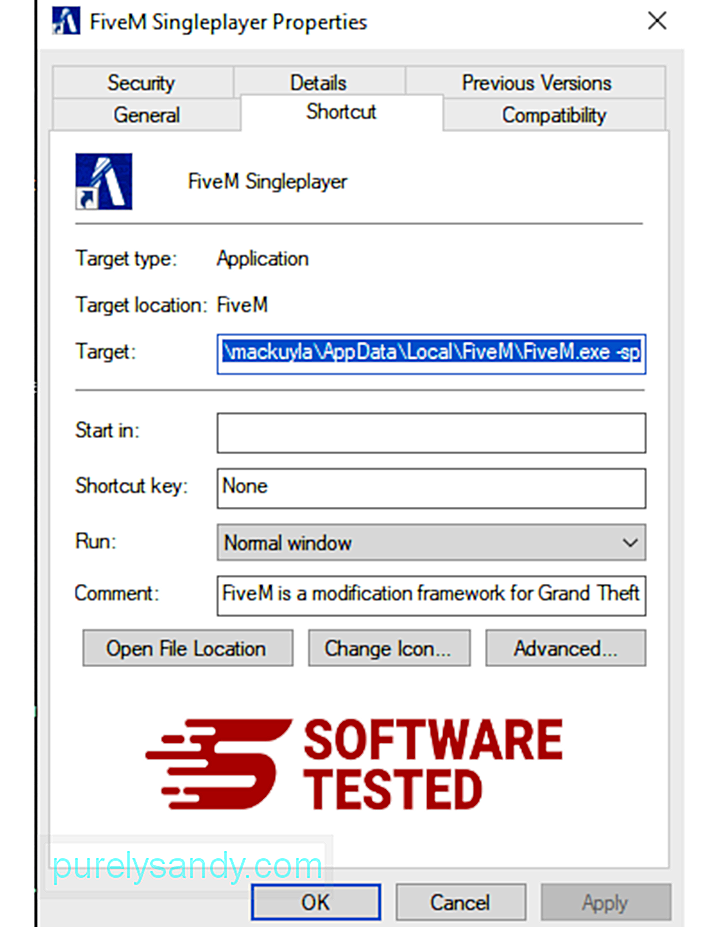
এটি স্বয়ংক্রিয়ভাবে শর্টকাট ট্যাবটি খুলতে হবে। টার্গেট ফিল্ডটি দেখুন এবং ম্যালওয়্যারের সাথে সম্পর্কিত টার্গেট URL মুছুন। এই ইউআরএল দূষিত প্রোগ্রামটির ইনস্টলেশন ফোল্ডারে নির্দেশ করে যা আপনি আনইনস্টল করেছেন 4> সমস্ত প্রোগ্রামের শর্টকাটগুলির জন্য উপরে উল্লিখিত সমস্ত পদক্ষেপের পুনরাবৃত্তি করুন <
ডেস্কটপ, স্টার্ট মেনু এবং টাস্কবার সহ এই শর্টকাটগুলি যেখানে সংরক্ষণ করা যেতে পারে সে সমস্ত অবস্থান পরীক্ষা করুন 5। রিসাইকেল বিন খালি করুন।
একবার আপনি উইন্ডোজ থেকে সমস্ত অযাচিত প্রোগ্রাম এবং ফাইলগুলি মুছে ফেললে, অনলাইনম্যাপফিন্ডার সরঞ্জামদণ্ড থেকে সম্পূর্ণ মুক্তি পেতে আপনার রিসাইকেল বিনটি পরিষ্কার করুন। আপনার ডেস্কটপের রিসাইকেল বিন এ ডান ক্লিক করুন, তারপরে খালি রিসাইকেল বিন নির্বাচন করুন। নিশ্চিত করতে ওকে এ ক্লিক করুন
ম্যাক থেকে অনলাইনম্যাপ ফাইন্ডার সরঞ্জামদণ্ডটি মোছা অন্য OS এর চেয়ে অনেক সহজ। এখানে সম্পূর্ণ গাইড:
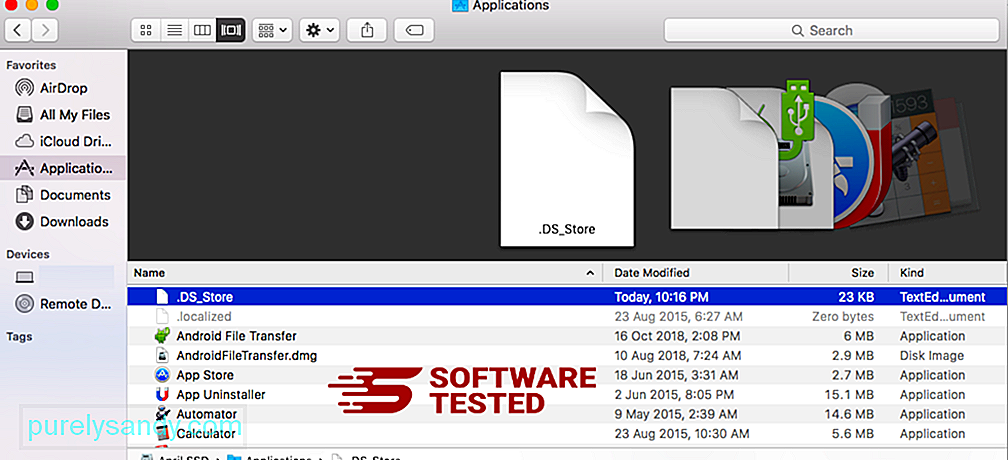
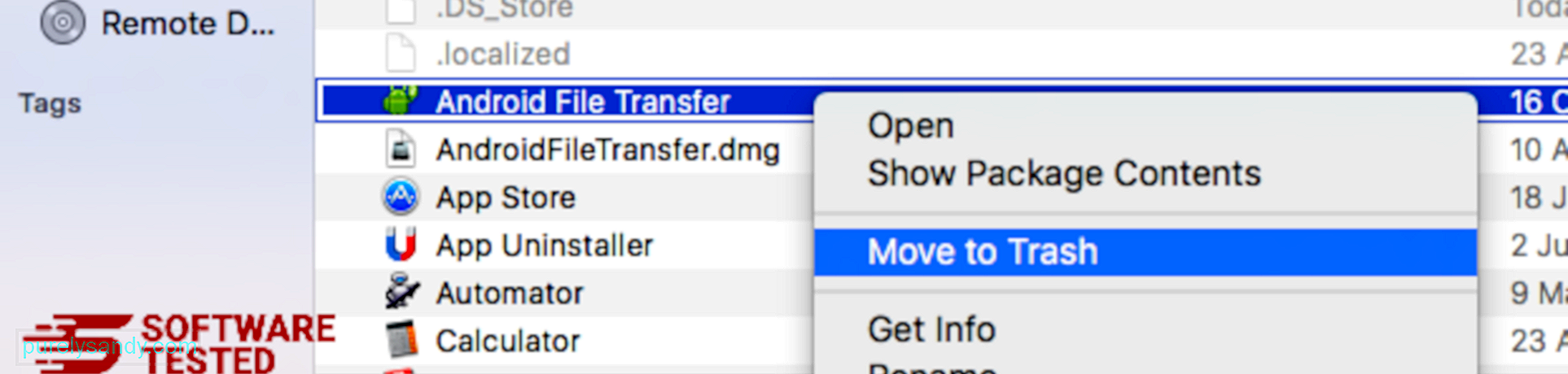
অনলাইনম্যাপ ফাইন্ডার সরঞ্জামদণ্ড থেকে সম্পূর্ণ মুক্তি পেতে আপনার ট্র্যাশ খালি করুন। >
কীভাবে অনলাইন এক্সপ্লোরার থেকে অনলাইনম্যাপফিন্ডার টুলবার থেকে মুক্তি পাবেন
আপনার ব্রাউজারটি হ্যাক করেছে এমন ম্যালওয়্যার সম্পূর্ণরূপে চলে গেছে এবং ইন্টারনেট এক্সপ্লোরারে সমস্ত অননুমোদিত পরিবর্তনগুলি বিপরীত হয়েছে তা নিশ্চিত করতে, নীচের প্রদত্ত পদক্ষেপগুলি অনুসরণ করুন:
1। বিপজ্জনক অ্যাড-অনগুলি থেকে মুক্তি পান। ম্যালওয়্যারটি যখন আপনার ব্রাউজারটিকে হাইজ্যাক করে, তখন আপনি যখন অ্যাড-অন বা টুলবার দেখেন যে হঠাৎ আপনার অজানা ছাড়াই ইন্টারনেট এক্সপ্লোরারে প্রদর্শিত হয় তখন তার অন্যতম স্পষ্ট লক্ষণ। এই অ্যাড-অনগুলি আনইনস্টল করতে, <<< ইন্টারনেট এক্সপ্লোরার চালু করুন, মেনুটি খুলতে ব্রাউজারের উপরের-ডান কোণে গিয়ার আইকনে ক্লিক করুন, তারপরে অ্যাড-অন পরিচালনা করুন চয়ন করুন। 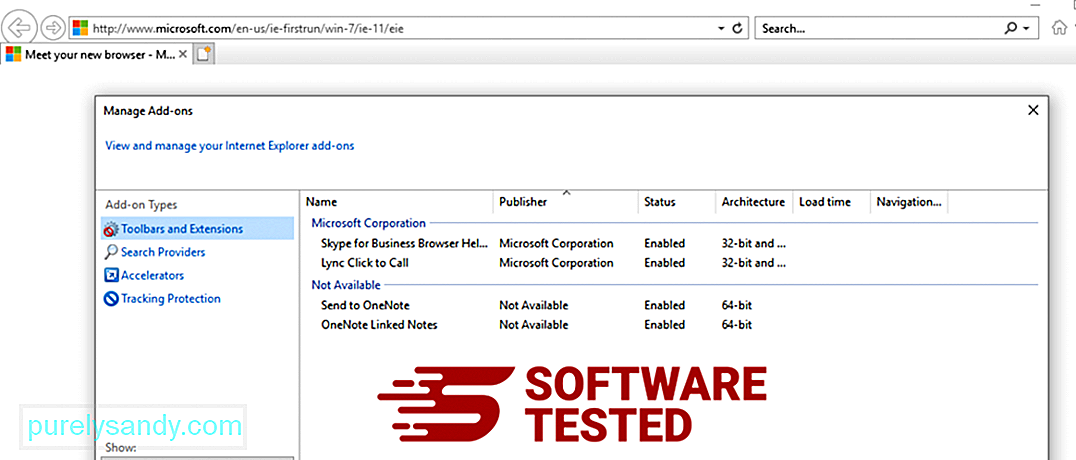
আপনি অ্যাড-অন পরিচালনা করুন উইন্ডোটি দেখলে (ম্যালওয়ারের নাম) এবং অন্যান্য সন্দেহজনক প্লাগইন / অ্যাড-অন অনুসন্ধান করুন। আপনি এই প্লাগইনগুলি / অ্যাড-অনগুলি অক্ষম করুন এ ক্লিক করে অক্ষম করতে পারেন। 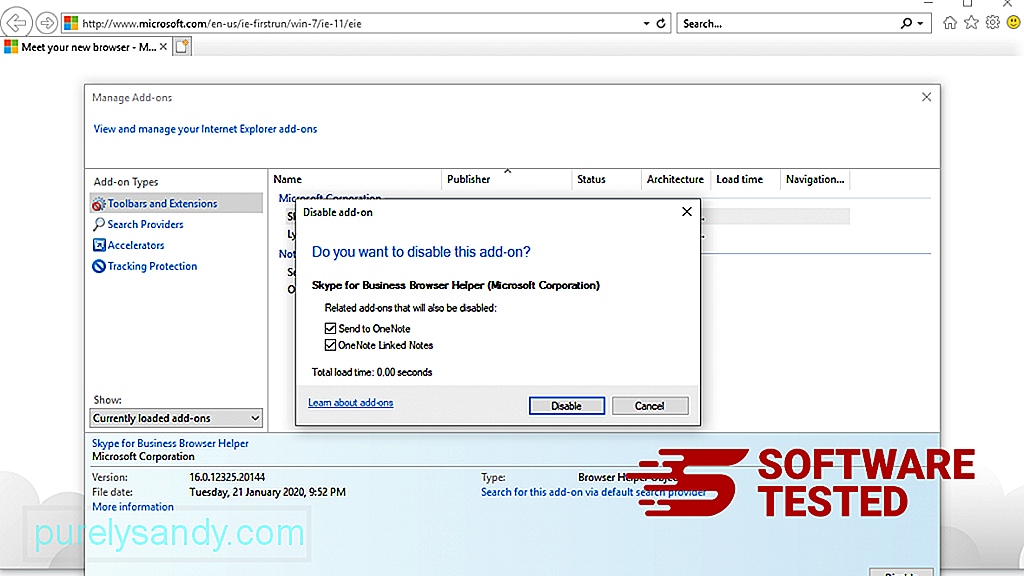
হঠাৎ আপনার যদি অন্য কোনও প্রারম্ভিক পৃষ্ঠা থাকে বা আপনার ডিফল্ট অনুসন্ধান ইঞ্জিন পরিবর্তন করা হয়, আপনি ইন্টারনেট এক্সপ্লোরারের সেটিংসের মাধ্যমে এটিকে আবার পরিবর্তন করতে পারেন। এটি করতে ব্রাউজারের উপরের-ডান কোণায় গিয়ার আইকনে ক্লিক করুন, তারপরে ইন্টারনেট বিকল্প নির্বাচন করুন। 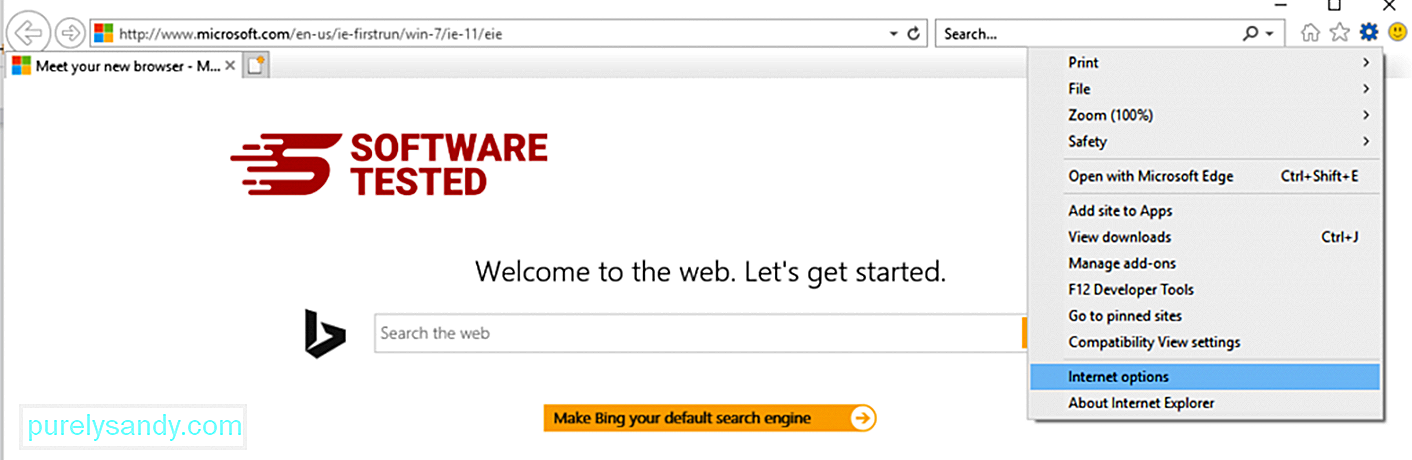
সাধারণ ট্যাবের অধীনে হোমপৃষ্ঠা URL টি মুছুন এবং আপনার পছন্দসই হোমপেজটি প্রবেশ করুন। নতুন সেটিংস সংরক্ষণ করতে প্রয়োগ করুন এ ক্লিক করুন। 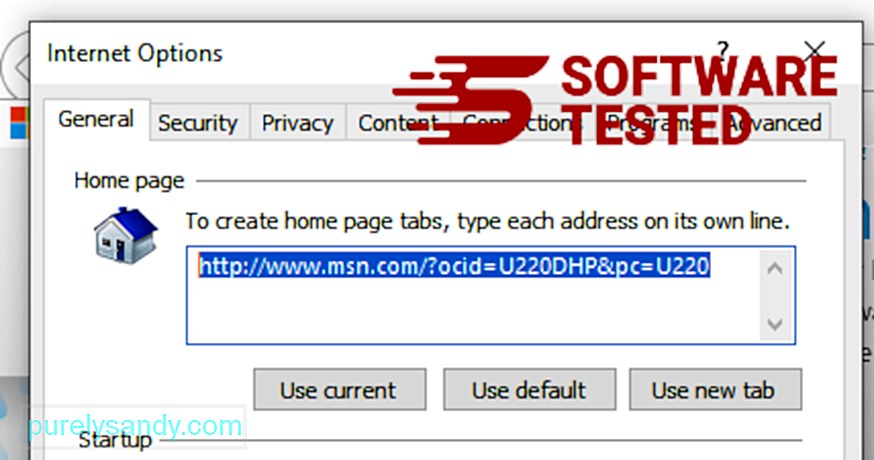
ইন্টারনেট এক্সপ্লোরার মেনু থেকে (শীর্ষে গিয়ার আইকন), ইন্টারনেট বিকল্প নির্বাচন করুন। উন্নত ট্যাবে ক্লিক করুন, তারপরে রিসেট নির্বাচন করুন। 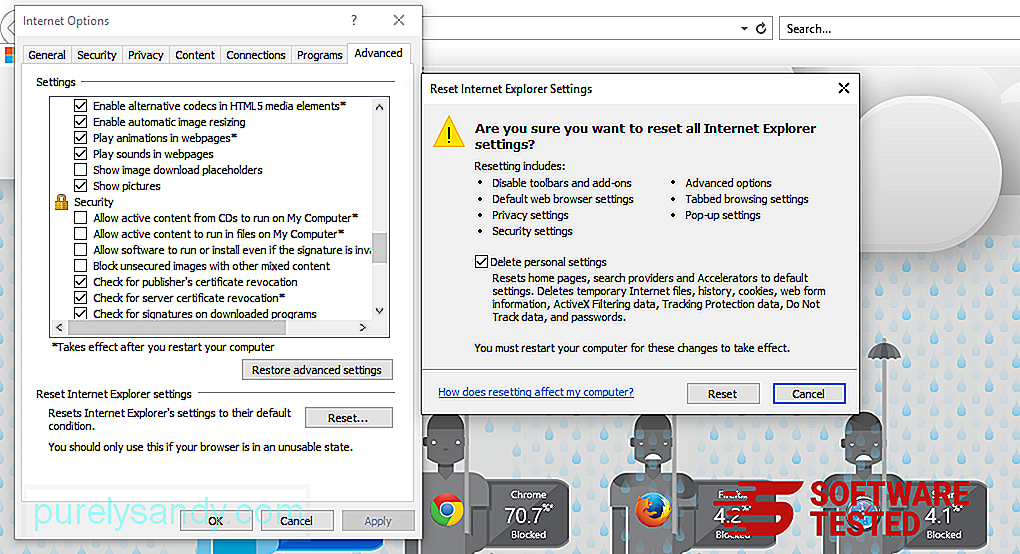
রিসেট উইন্ডোতে, ব্যক্তিগত সেটিংস মুছুন এ টিক চিহ্ন দিন এবং অ্যাকশনটি নিশ্চিত করতে আবার পুনরায় পুনরায় সেট করুন বোতামটি ক্লিক করুন
মাইক্রোসফ্ট এজতে অনলাইনেম্যাপফিন্ডার টুলবার আনইনস্টল করবেন কীভাবে
আপনি যদি মনে করেন যে আপনার কম্পিউটারটি ম্যালওয়ার দ্বারা সংক্রামিত হয়েছে এবং আপনি যদি মনে করেন যে আপনার মাইক্রোসফ্ট এজ ব্রাউজারটি প্রভাবিত হয়েছে, তবে সবচেয়ে ভাল কাজটি হল আপনার ব্রাউজারটি পুনরায় সেট করা।
আপনার কম্পিউটারে ম্যালওয়ারের সমস্ত চিহ্ন সম্পূর্ণরূপে অপসারণ করতে আপনার মাইক্রোসফ্ট এজ সেটিংস পুনরায় সেট করার দুটি উপায় রয়েছে। আরও তথ্যের জন্য নীচের নির্দেশাবলী দেখুন পদ্ধতি 1: এজ সেটিংসের মাধ্যমে পুনরায় সেট করা
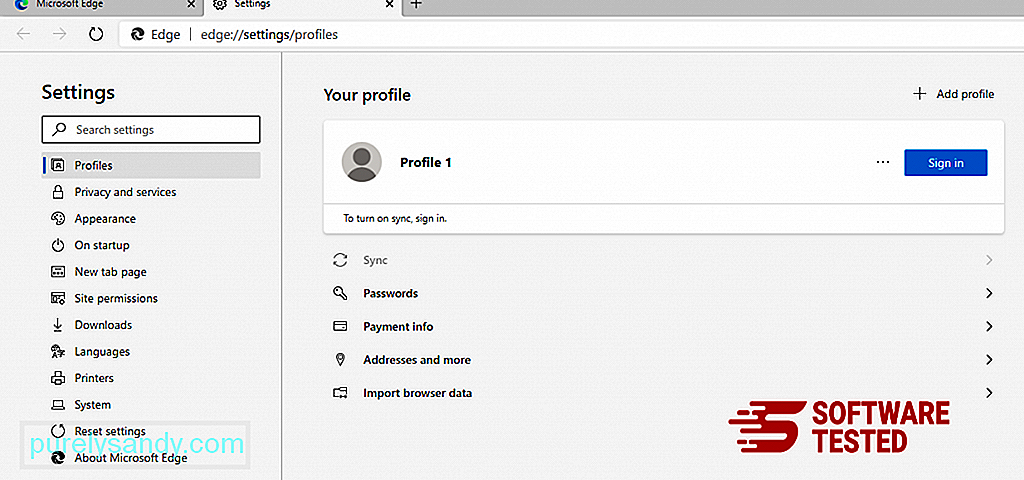
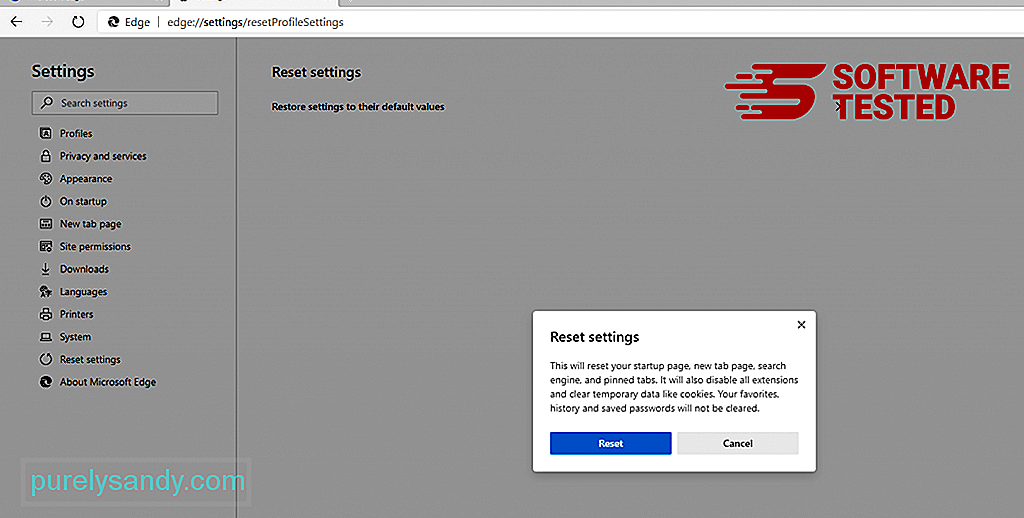
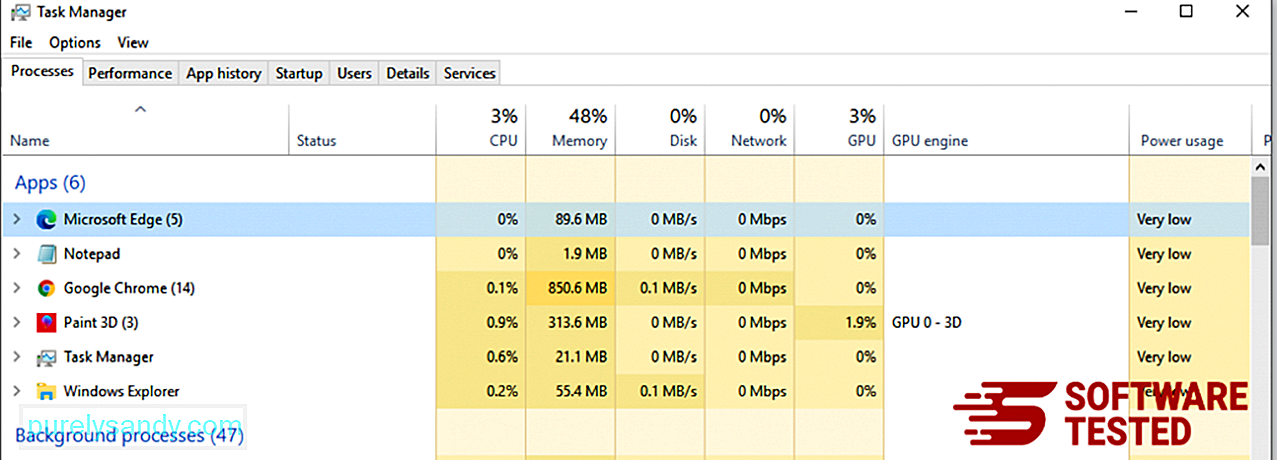
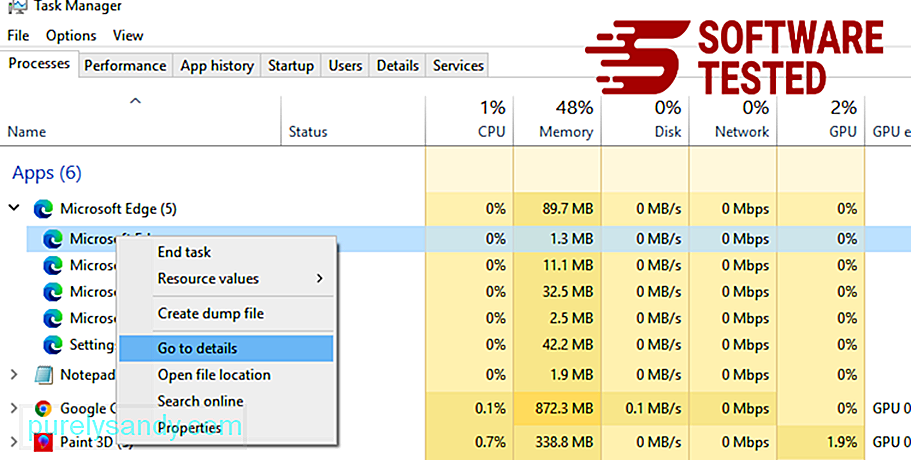
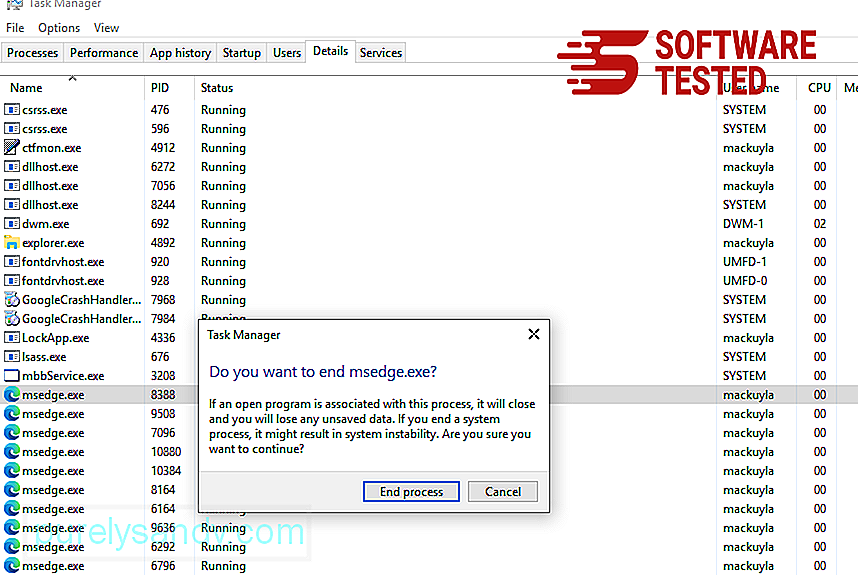
অন্য উপায় মাইক্রোসফ্ট এজ রিসেট করা কমান্ড ব্যবহার করে হয়। এটি একটি উন্নত পদ্ধতি যা আপনার মাইক্রোসফ্ট এজ অ্যাপটি ক্রাশ করতে থাকে বা একেবারেই খুলবে না তা অত্যন্ত কার্যকর useful এই পদ্ধতিটি ব্যবহার করার আগে আপনার গুরুত্বপূর্ণ ডেটা ব্যাকআপ নিশ্চিত করে নিন
এটি করার পদক্ষেপ এখানে:
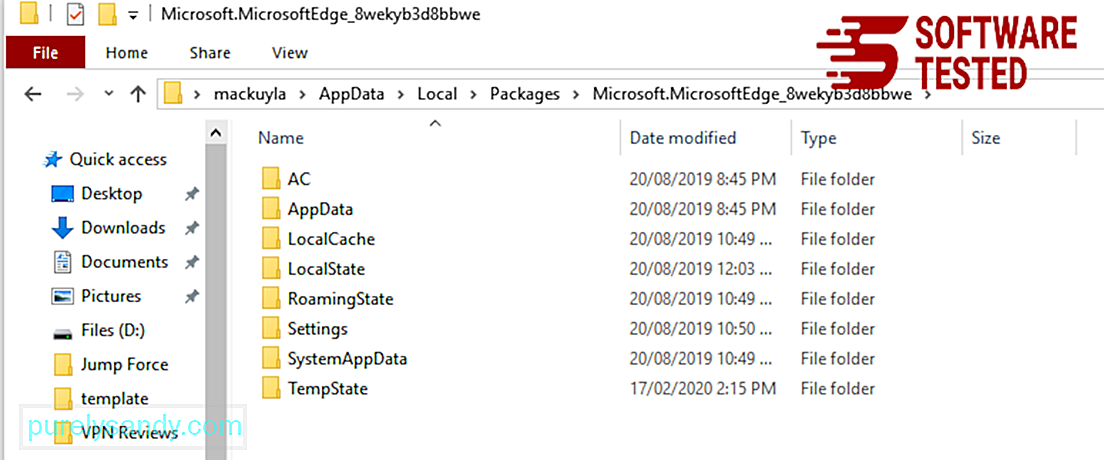
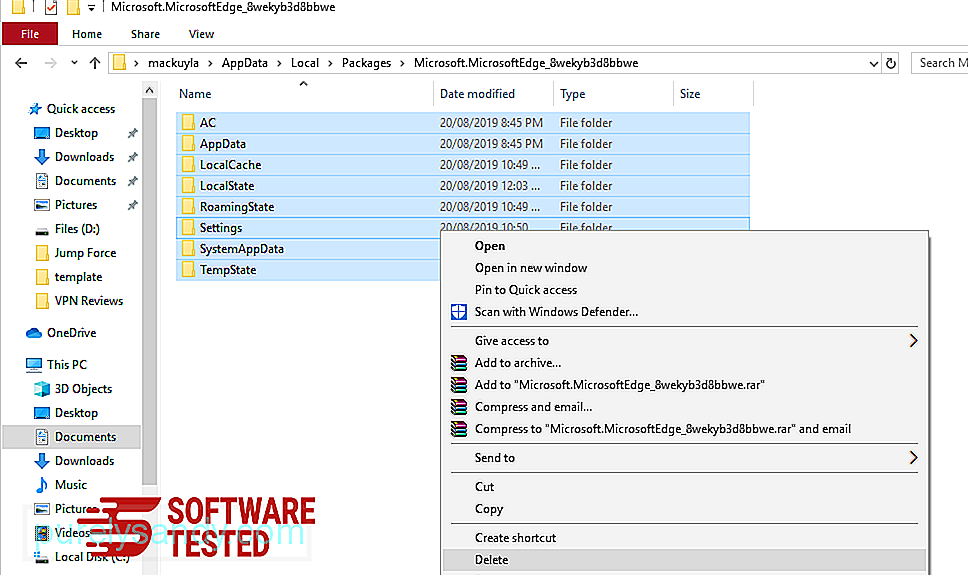
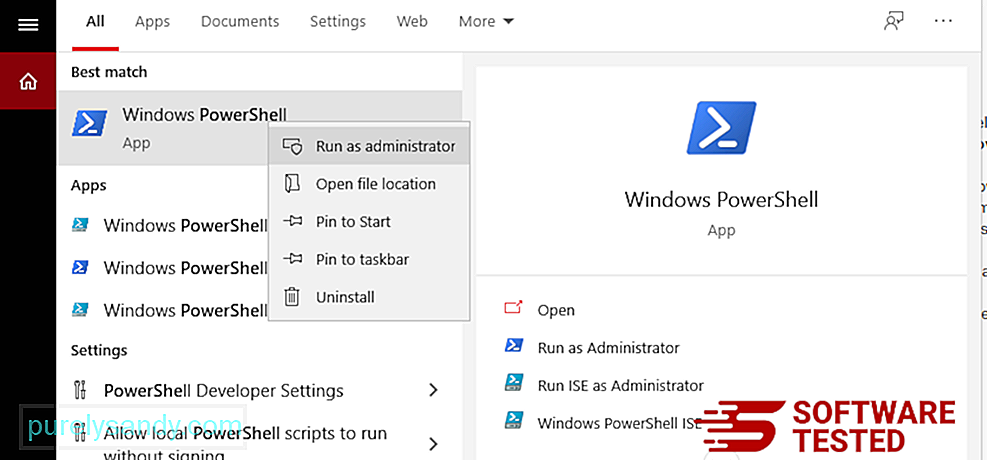
গেট-অ্যাপএক্সপ্যাকেজ -অল ইউজারস-নাম মাইক্রোসফ্ট। মাইক্রোসফ্টএডেজ | ফরচ {অ্যাড-অ্যাপেক্সপ্যাকেজ -ডিজিয়েড ডেভলপমেন্টমড-রেজিস্টার $ ($ _। ইনস্টললোকেশন) \ অ্যাপএক্সমেনিফিট.এক্সএমএল - ভারবস} 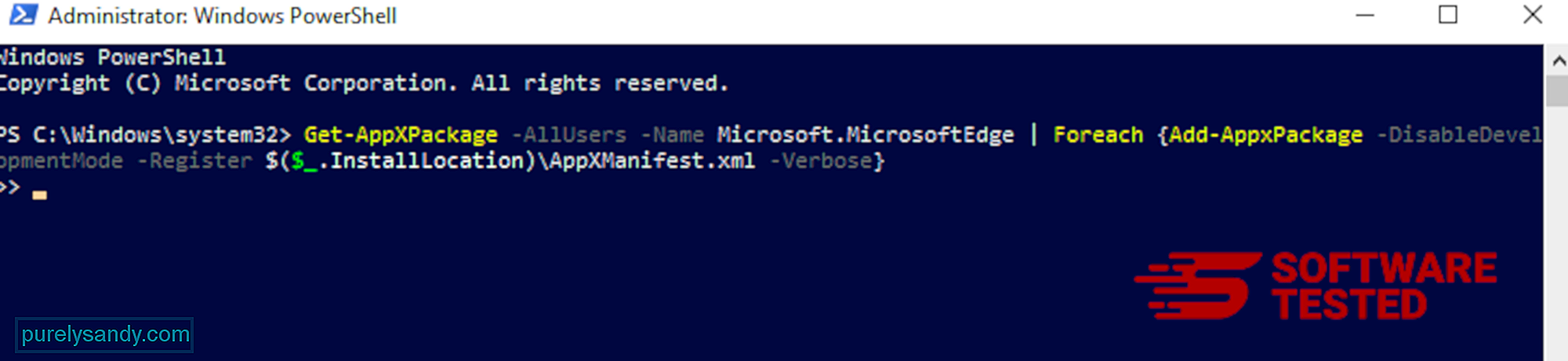
মোজিলা ফায়ারফক্স থেকে অনলাইনম্যাপফিন্ডার সরঞ্জামদণ্ডটি কীভাবে মুছবেন
অন্যান্য ব্রাউজারগুলির মতো ম্যালওয়্যার মোজিলা ফায়ারফক্সের সেটিংস পরিবর্তন করার চেষ্টা করে। অনলাইনম্যাপফাইন্ডার সরঞ্জামদণ্ডের সমস্ত চিহ্নগুলি সরাতে আপনাকে এই পরিবর্তনগুলি পূর্বাবস্থায় ফেরাতে হবে। ফায়ারফক্স থেকে অনলাইনম্যাপফিন্ডার সরঞ্জামদণ্ডটি সম্পূর্ণরূপে মুছতে নীচের পদক্ষেপগুলি অনুসরণ করুন:
1। বিপজ্জনক বা অপরিচিত এক্সটেনশানগুলি আনইনস্টল করুন < কোনও অপরিচিত এক্সটেনশনের জন্য ফায়ারফক্স পরীক্ষা করে দেখুন যা আপনার ইনস্টল করার কথা মনে নেই। এই বিস্তৃতিগুলি ম্যালওয়ার দ্বারা ইনস্টল করা হয়েছিল এমন বিশাল সম্ভাবনা রয়েছে। এটি করতে মোজিলা ফায়ারফক্স চালু করুন, উপরের ডানদিকে কোণায় মেনু আইকনে ক্লিক করুন, তারপরে অ্যাড-অনস এবং জিটি নির্বাচন করুন; এক্সটেনশানস সরান চয়ন করুন। 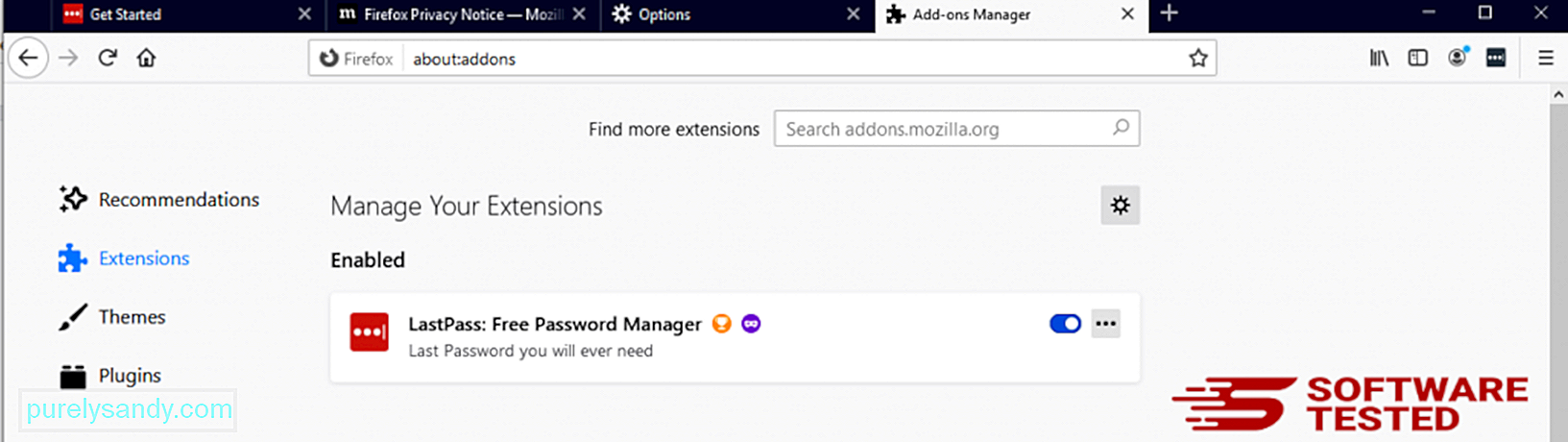
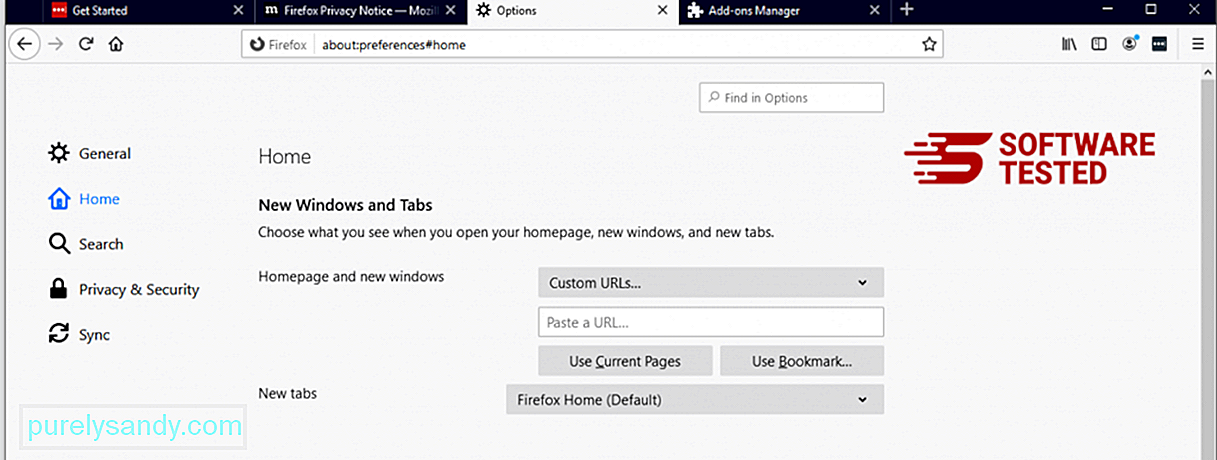
ব্রাউজারের উপরের-ডান কোণায় ফায়ারফক্স মেনুতে ক্লিক করুন, তারপরে বিকল্পগুলি & gt; সাধারণ. দূষিত হোমপেজ মুছুন এবং আপনার পছন্দসই URL টি টাইপ করুন। অথবা আপনি ডিফল্ট হোমপেজে পরিবর্তন করতে পুনরুদ্ধার এ ক্লিক করতে পারেন। নতুন সেটিংস সংরক্ষণ করতে ঠিক আছে এ ক্লিক করুন 3। মোজিলা ফায়ারফক্স রিসেট করুন <<পি> ফায়ারফক্স মেনুতে যান, তারপরে প্রশ্ন চিহ্ন (সহায়তা) এ ক্লিক করুন। সমস্যা সমাধানের তথ্য চয়ন করুন। আপনার ব্রাউজারটিকে নতুন করে শুরু করার জন্য রিফ্রেশ ফায়ারফক্স বোতামটি চাপুন। 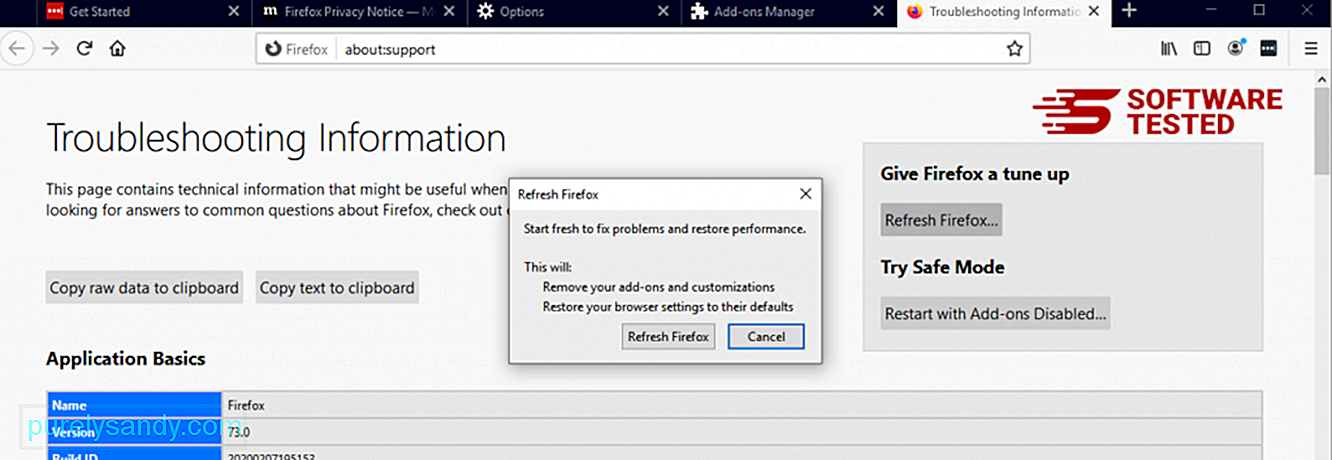
আপনি উপরের পদক্ষেপগুলি শেষ করার পরে, অনলাইনম্যাপফিন্ডার সরঞ্জামদণ্ডটি আপনার মোজিলা ফায়ারফক্স ব্রাউজার থেকে সম্পূর্ণরূপে চলে যাবে
গুগল ক্রোম থেকে অনলাইনম্যাপফিন্ডার সরঞ্জামদণ্ডটি কীভাবে সরানো যায়
আপনার কম্পিউটার থেকে অনলাইনম্যাপফিন্ডার সরঞ্জামদণ্ডটি সম্পূর্ণরূপে অপসারণ করতে আপনাকে গুগল ক্রোমে সমস্ত পরিবর্তনগুলি বিপরীত করতে হবে, সন্দেহজনক এক্সটেনশনগুলি, প্লাগইনগুলি এবং আপনার অনুমতি ব্যতীত যুক্ত করা অ্যাড-অনগুলি আনইনস্টল করুন
গুগল ক্রোম থেকে অনলাইনম্যাপফাইন্ডার সরঞ্জামদণ্ডটি সরাতে নীচের নির্দেশাবলী অনুসরণ করুন:
1। দূষিত প্লাগইনগুলি মুছুন < গুগল ক্রোম অ্যাপ্লিকেশন চালু করুন, তারপরে উপরের-ডানদিকে কোণায় মেনু আইকনে ক্লিক করুন। আরও সরঞ্জাম & gt; এক্সটেনশনগুলি অনলাইনম্যাপফাইন্ডার সরঞ্জামদণ্ড এবং অন্যান্য দূষিত এক্সটেনশানগুলি সন্ধান করুন। আপনি যেই এক্সটেনশনগুলি আনইনস্টল করতে চান তা হাইলাইট করুন, তারপরে এগুলি মুছতে সরান এ ক্লিক করুন। 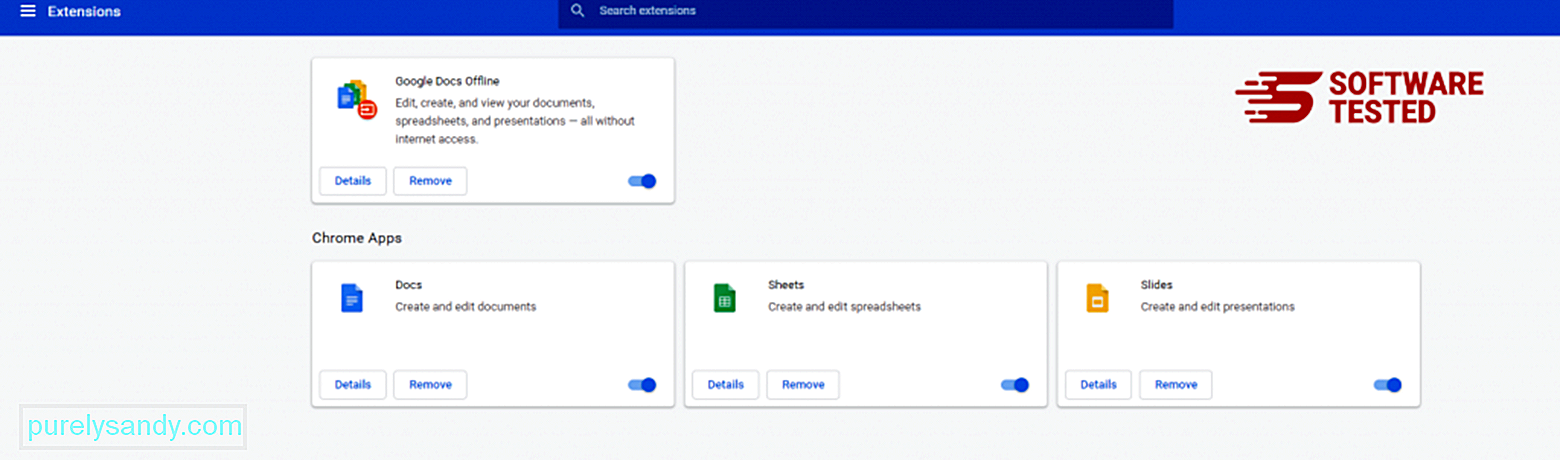
ক্রোমের মেনু আইকনে ক্লিক করুন এবং সেটিংস নির্বাচন করুন। স্টার্টআপ এ ক্লিক করুন, তারপরে নির্দিষ্ট পৃষ্ঠা বা পৃষ্ঠাগুলির সেট খুলুন এ টিক দিন। আপনি হয় একটি নতুন পৃষ্ঠা সেট আপ করতে পারেন বা বিদ্যমান পৃষ্ঠাগুলি আপনার হোম পৃষ্ঠা হিসাবে ব্যবহার করতে পারেন। 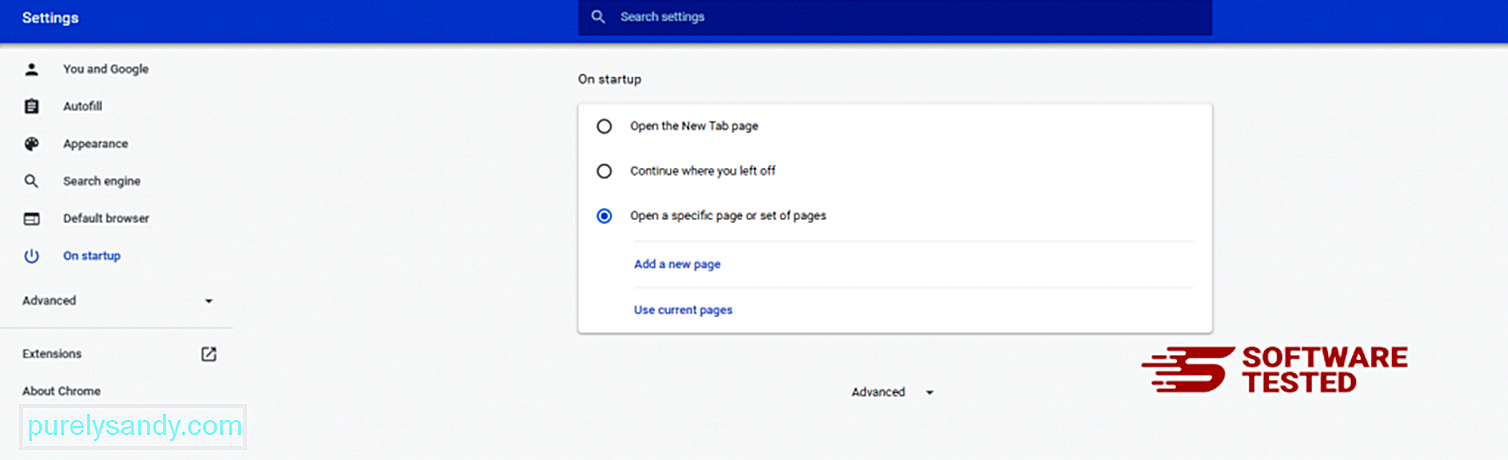
গুগল ক্রোমের মেনু আইকনে ফিরে যান এবং সেটিংস & gt; অনুসন্ধান ইঞ্জিন , তারপরে অনুসন্ধান ইঞ্জিনগুলি পরিচালনা করুন এ ক্লিক করুন। আপনি ক্রোমের জন্য উপলব্ধ ডিফল্ট অনুসন্ধান ইঞ্জিনগুলির একটি তালিকা দেখতে পাবেন। সন্দেহজনক যে কোনও অনুসন্ধান ইঞ্জিন মুছুন Delete অনুসন্ধান ইঞ্জিনের পাশে থ্রি-ডট মেনুতে ক্লিক করুন এবং তালিকা থেকে সরান ক্লিক করুন। 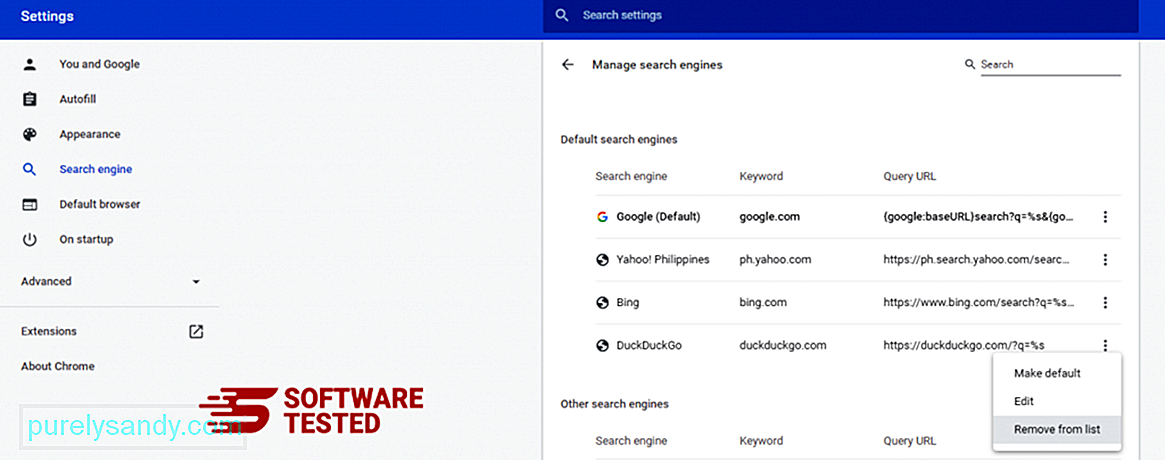
আপনার ব্রাউজারের উপরের ডানদিকে অবস্থিত মেনু আইকনে ক্লিক করুন এবং সেটিংস নির্বাচন করুন। পৃষ্ঠার নীচে নীচে স্ক্রোল করুন, তারপরে রিসেট করুন এবং পরিষ্কার করুন এর নীচে সেটিংস তাদের মূল ডিফল্টগুলিতে পুনরুদ্ধার করুন এ ক্লিক করুন। ক্রিয়াকলাপটি নিশ্চিত করতে রিসেট সেটিংস বোতামে ক্লিক করুন। 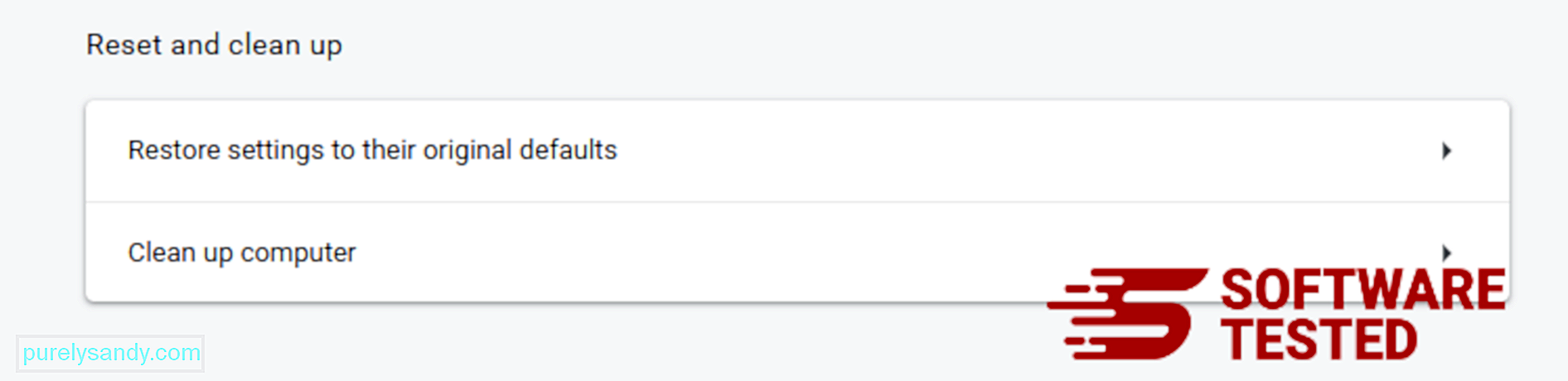
এই পদক্ষেপটি আপনার স্টার্টআপ পৃষ্ঠা, নতুন ট্যাব, অনুসন্ধান ইঞ্জিন, পিনড ট্যাব এবং এক্সটেনশানগুলি পুনরায় সেট করবে। তবে আপনার বুকমার্কস, ব্রাউজারের ইতিহাস এবং সংরক্ষিত পাসওয়ার্ডগুলি সংরক্ষণ করা হবে
সাফারি থেকে অনলাইনম্যাপফাইন্ডার টুলবার থেকে কীভাবে মুক্তি পাবেন?
কম্পিউটারের ব্রাউজারটি ম্যালওয়ারের অন্যতম প্রধান লক্ষ্য - সেটিংস পরিবর্তন করা, নতুন এক্সটেনশান যুক্ত করা এবং ডিফল্ট অনুসন্ধান ইঞ্জিন পরিবর্তন করা। সুতরাং আপনি যদি নিজের সাফারিটিকে অনলাইনম্যাপফিন্ডার সরঞ্জামদণ্ডে আক্রান্ত হওয়ার সন্দেহ করেন তবে এই পদক্ষেপগুলি আপনি নিতে পারেন:
1। সন্দেহজনক এক্সটেনশনগুলি মুছুন সাফারি ওয়েব ব্রাউজারটি চালু করুন এবং উপরের মেনু থেকে সাফারি এ ক্লিক করুন। ড্রপ-ডাউন মেনু থেকে পছন্দসমূহ ক্লিক করুন। 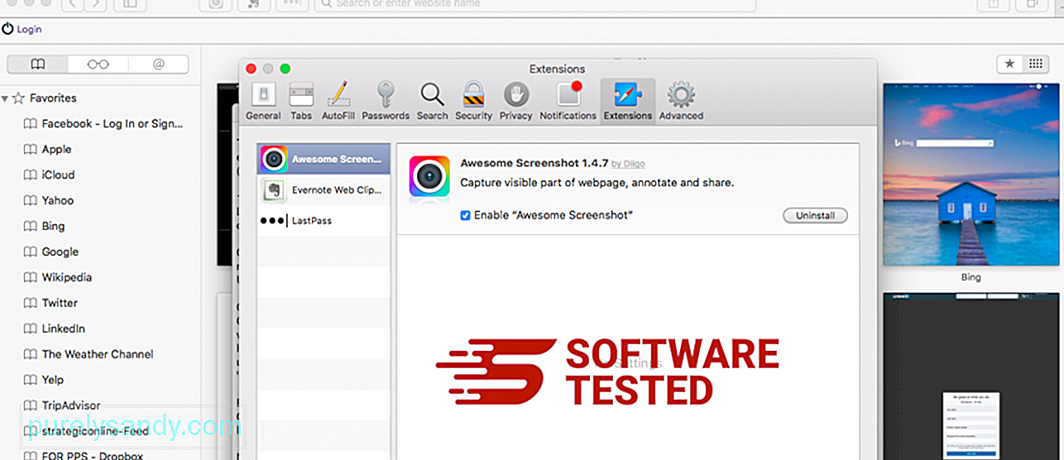
শীর্ষে এক্সটেনশানস ট্যাবে ক্লিক করুন, তারপরে বাম মেনুতে বর্তমানে ইনস্টল হওয়া এক্সটেনশনের তালিকা দেখুন। অনলাইনম্যাপফিন্ডার সরঞ্জামদণ্ড বা অন্যান্য এক্সটেনশানগুলি সন্ধান করুন যা আপনি ইনস্টল করা মনে রাখেন না। এক্সটেনশানটি সরাতে আনইনস্টল বোতামটি ক্লিক করুন। আপনার সমস্ত সন্দেহজনক দূষিত এক্সটেনশনের জন্য এটি করুন 2। আপনার হোমপেজে পরিবর্তনগুলি ফিরিয়ে দিন
সাফারিটি খুলুন, তারপরে সাফারি & জিটি ক্লিক করুন; পছন্দসমূহ। জেনারেল এ ক্লিক করুন। হোমপেজ ফিল্ডটি দেখুন এবং দেখুন এটি সম্পাদনা করা হয়েছে কিনা। যদি আপনার হোমপেজটি অনলাইনম্যাপফিন্ডার সরঞ্জামদণ্ড দ্বারা পরিবর্তন করা হয় তবে URL টি মুছুন এবং আপনি যে হোমপৃষ্ঠাটি ব্যবহার করতে চান তা টাইপ করুন। ওয়েবপৃষ্ঠার ঠিকানার আগে http: // অন্তর্ভুক্ত করার বিষয়টি নিশ্চিত করুন 3। সাফারি পুনরায় সেট করুন
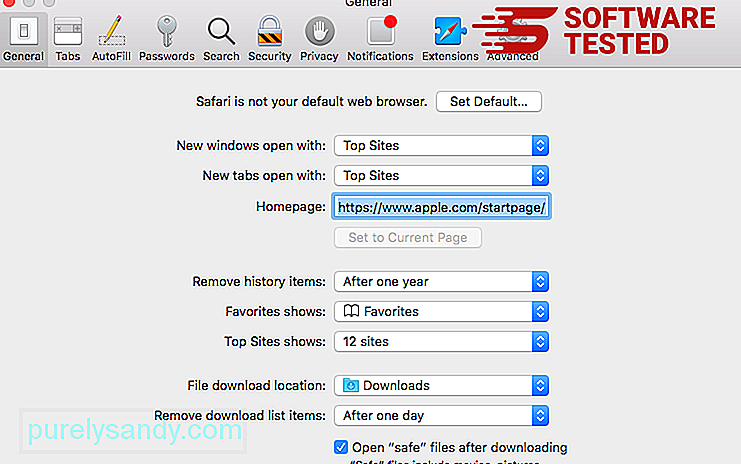
সাফারি অ্যাপ্লিকেশনটি খুলুন এবং স্ক্রিনের উপরের বাম দিকের মেনু থেকে সাফারি এ ক্লিক করুন। সাফারি পুনরায় সেট করুন এ ক্লিক করুন যেখানে আপনি কোন উপাদানগুলি পুনরায় সেট করতে চান তা চয়ন করতে পারেন এমন একটি ডায়ালগ উইন্ডো খোলা হবে। এর পরে, ক্রিয়াটি সম্পূর্ণ করতে রিসেট বোতামটি ক্লিক করুন
দ্রষ্টব্য:
সমস্ত প্রক্রিয়া শেষ করার পরে, আপনার ব্রাউজারটি রিফ্রেশ করুন , এবং পরিবর্তনগুলি কার্যকর করতে আপনার পিসি পুনরায় চালু করুন চূড়ান্ত চিন্তা ts
অনলাইনম্যাপফাইন্ডার এক্সটেনশন বা সরঞ্জামদণ্ড অপসারণের পাশাপাশি, আপনাকে অবশ্যই অনলাইন কম্পিউটারের হুমকি থেকে আপনার কম্পিউটারকে রক্ষা করতে হবে। আপনার পিসিতে অ্যান্টি-ম্যালওয়্যার ইনস্টল করা আছে এবং ম্যালওয়্যার এবং অন্যান্য পিইপিগুলি ইনস্টল করার জন্য এটি আপডেট এবং সর্বদা সক্রিয় রয়েছে তা নিশ্চিত করুন। এছাড়াও, আপনার কম্পিউটারের ফায়ারওয়াল সর্বদা সক্ষম রাখুন। ফ্রিওয়্যার ইনস্টল করার সময়, বান্ডিলযুক্ত প্রোগ্রামগুলি এড়ানোর জন্য প্রস্তাবিত সেটআপের তুলনায় উন্নত বা কাস্টম ইনস্টলেশন চয়ন করুন
আমাদের বিশ্বাস this / p>
ইউটিউব ভিডিও: অনলাইনম্যাপফিন্ডার টুলবার
04, 2024

